
联想笔记本触摸板驱动
大小:63.63MB
语言:简体中文
版本:19.0.17.27 最新版
系统:WinAll
下载手机助手,可在手机助手中下载目标软件,下载更安全

大小:63.63MB
语言:简体中文
版本:19.0.17.27 最新版
系统:WinAll
下载手机助手,可在手机助手中下载目标软件,下载更安全
联想笔记本触摸板驱动最新版是一款实用的笔记本触摸板驱动软件。联想笔记本触摸板驱动官方版安装完成后会提示你重新启动。重启后,选择转到定点装置,这里要用到自到禁用触摸板注册表了。解压后双击,弹出的对话框直接点是即可。联想笔记本触摸板驱动最新版操作简便,易于上手。
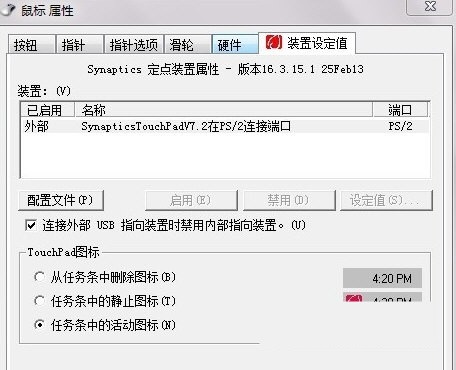
联想笔记本触摸板驱动基本简介
联想笔记本触摸板驱动最新版是一款功能强大的通用笔记本触摸板驱动程序,支持大多数的笔记本型号,安装了这款驱动能够自定义触摸板的滑动速率、摩擦系数等参数,让设备的使用更加便捷。软件能够丰富联想触摸板的功能,提升用户的使用体验。
联想笔记本触摸板驱动使用说明
1、下载联想笔记本触摸板驱动最新版以及自动禁用触摸板注册表更改 。
安装Synaptics触摸板驱动
2、傻瓜式安装
你懂的。一直点下一步直到安装完
3、重起电脑。
安装完成后会提示你重新启动。
重启后,选择转到定点装置
这里要用到自到禁用触摸板注册表了。解压后双击,弹出的对话框直接点是。
注册表选好后,点配置文件——保存——确定——关闭。
这时所有的就完成了。当你的电脑有使用USB鼠标时,触摸板会自动禁用。
联想笔记本触摸板驱动使用方法
【怎么禁用触控板】
联想笔记本触摸板驱动最新版禁用触控板 打开控制面板,双击打开“鼠标”选项,打开“装置设定值”选项,点击“禁用”,确定即可。 点击“开始”“运行”,输入“devmgmt.msc”,回车,打开“设备管理器”,向下找到“鼠标和其它指针设备”,展开此选项,找到触摸板(应该分的清吧),在上面右击,选择“停用”,就禁用了触摸板。
完全禁用
由于在笔记本BIOS中找不到禁用PS/2接口的选项,所以只能卸载系统自带的PS/2鼠标驱动:
在“我的电脑”上右键——“属性”——“硬件”——“设备管理器”——在“鼠标和其他指针设备”中,右键“PS/2 Compatible Mouse”(如果你安装过其他触摸板驱动就选择相应的名称)——“卸载”。 然后重新启动计算机。OVER!(建议重启后在“PS/2 Compatible Mouse”右键选择“禁用”)
但是有时带笔记本外出没鼠标要用触摸板怎么办呢?当然是重装驱动。驱动哪里找?你当然可以去下个触摸板驱动。只要将5个*.sys文件复制到:C:windowssystem32drivers文件夹,重启即可。(如上面禁用了PS/2鼠标,则要启用)
四、有usb鼠标时,则自动禁用触摸板 首先确保已经安装Synaptics触摸板驱动 开始->运行(Win+R) 输入regedit 找到
HKEY_CURRENT_USERSoftwareSynapticsSynTPEnh 更改
DisableIntPDFeature" 值为 3 ShowDisableIcon" 值为 1 没有则新建,均为双字节(Dword) 或者将以下文本保存为.reg格式,运行即可 Windows Registry Editor Version 5.00
[HKEY_CURRENT_USERSoftwareSynapticsSynTPEnh] "DisableIntPDFeature"=dword:00000003
[HKEY_LOCAL_MACHINESOFTWARESynapticsSynTPEnh] "ShowDisableIcon"=dword:00000001 这样如果有usb鼠标,则自动禁用触摸板
联想笔记本触摸板驱动更新日志:
1.细节更出众!
2.BUG去无踪